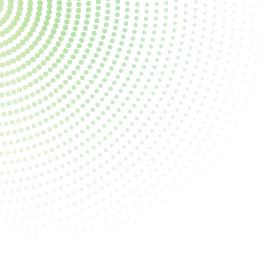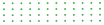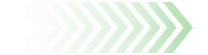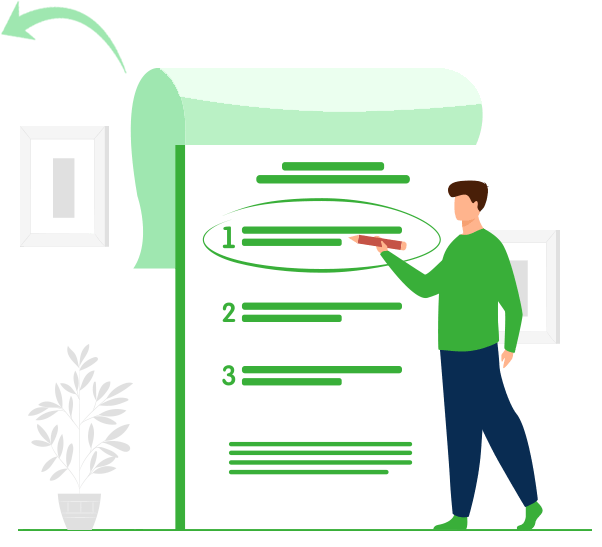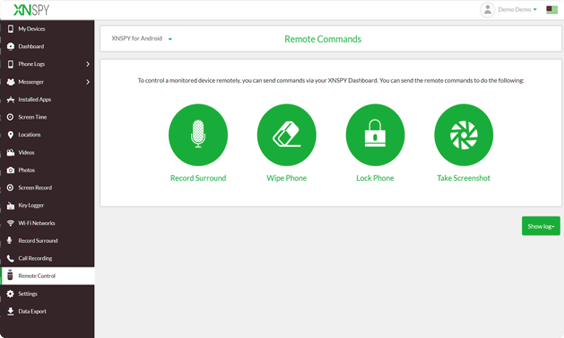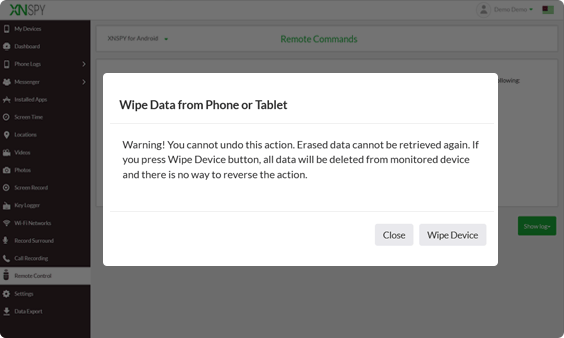Différentes façons d'effacer les données des appareils Android
Une bonne chose est que vous pouvez effacer
complètement les données du téléphone
Android à partir d'un emplacement distant en cas de perte. Vous envoyez simplement une
commande depuis votre ordinateur et tout est effacé, à distance.
Voici quelques façons d'effacer toutes les données de votre appareil Android :
Option 1 : Effacer les données du téléphone à l'aide du Gestionnaire
d'appareils Android
Une façon très courante d'effacer les données du téléphone consiste à utiliser le Gestionnaire d'appareils Android . C'est une
fonction intégrée à chaque téléphone Android qui vous permet d'effacer vos données personnelles de
l'appareil.
Pour utiliser cette fonctionnalité, vous devez synchroniser votre appareil Android (smartphone ou
tablette) avec le gestionnaire d'appareils Android. Il est compatible avec Android 2.2 et supérieur.
Suivez ces étapes pour synchroniser votre appareil :
- Accédez aux "Paramètres" de votre téléphone et cliquez sur "Gestionnaire d'appareils
Android".
- Sélectionnez "Autoriser le verrouillage à distance et la réinitialisation d'usine"
- Assurez-vous que le bouton "Remotely Locate This Device" est cliqué. Si ce n'est pas le
cas, cliquez dessus.
- Cochez maintenant la case "Autoriser le verrouillage à distance et la réinitialisation
d'usine". Une fois que vous avez fait cela, un écran apparaîtra vous demandant la permission
d'effacer les données de votre appareil.
- Accédez au Gestionnaire d'appareils Android en ligne en saisissant votre compte Google et
sélectionnez l'appareil que vous souhaitez synchroniser.
Comment effacer les données de votre téléphone ?
Une fois votre appareil synchronisé, suivez ces étapes pour effacer les données du téléphone :
- Depuis votre ordinateur, visitez https://www.google.com/android/find et entrez les
informations d'identification de votre compte Google.
- Une fois connecté, le Gestionnaire de périphériques tentera de localiser votre téléphone.
Vous devriez voir une carte indiquant l'emplacement de votre appareil
- Vous pouvez soit "faire sonner" votre appareil, "le verrouiller" ou "l'effacer".
- Si vous choisissez Effacer, il vous sera demandé d'entrer un nouveau mot de passe.
Ensuite, une fenêtre d'avertissement apparaîtra. Si vous acceptez, toutes les données de
votre téléphone seront effacées.
Remarque : N'utilisez cette option que si votre appareil est définitivement perdu.
Existe-t-il des limites ?
Oui, il existe des limites à l'utilisation du Gestionnaire d'appareils Android. Tel que:
- Cela ne fonctionnera que si votre appareil est connecté à Internet.
- Si vous vous êtes déconnecté de votre compte Google, Android Device Manager ne vous sera
d'aucune utilité. Si votre téléphone est volé, c'est la première chose qu'ils feront car
tout le monde sait qu'Android Device Manager peut être utilisé pour localiser, verrouiller
ou effacer des données de l'appareil.
- Si vous n'avez pas activé le Gestionnaire d'appareils Android sur votre téléphone, il ne
pourra pas charger votre appareil.
Quelle autre option avez-vous ? Comment effacer complètement les données du téléphone
Android en toute sécurité ? Il existe une solution et c'est « Xnspy ! »